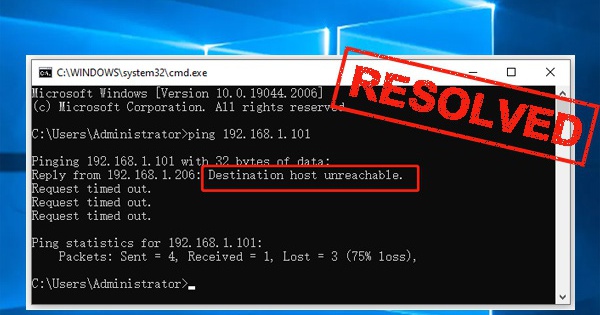Zalo来电不响铃的错误主要来自软件原因。只需几个简单的步骤,用户就可以完全快速修复Zalo来电不响铃的错误,避免影响工作。
有来电时 Zalo 不响铃并不是一个严重的错误,但很烦人。以下是造成这种情况的原因以及解决这种情况的有效方法。
1.软件更新错误
2.开启静音模式出错
3.关闭后台应用程序导致的错误
4.关闭Zalo通知导致的错误
5、开启勿扰模式导致的错误
如何解决 Zalo 来电时不响铃的问题
1.软件更新错误
有时出现Zalo来电不回铃的情况是因为您使用的Zalo版本有问题或与设备上的其他软件冲突。
如何修复:要快速修复该问题,用户只需在设备上重新下载或更新最新版本的 Zalo 即可。
=> 下载链接Android 版扎洛
=> 下载链接iPhone 版扎洛
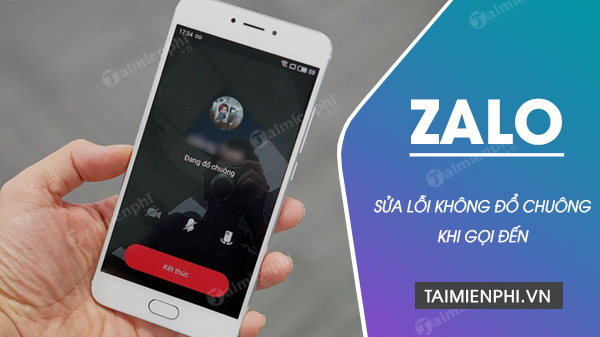 如何解决 Zalo 来电时不响铃的问题 图 1
如何解决 Zalo 来电时不响铃的问题 图 1
2.开启静音模式出错
如果开启静音模式,手机会将所有通知静音,包括 Zalo 来电铃声。
如何修复:
+ 对于 iPhone:滑动位于设备左侧的铃声开/关开关。
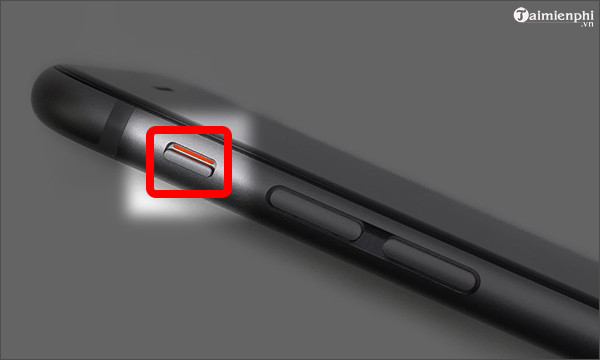 如何解决 Zalo 来电时不响铃的问题 图 2
如何解决 Zalo 来电时不响铃的问题 图 2
+ 对于安卓:从屏幕顶部向下滑动并点击静音到停用。
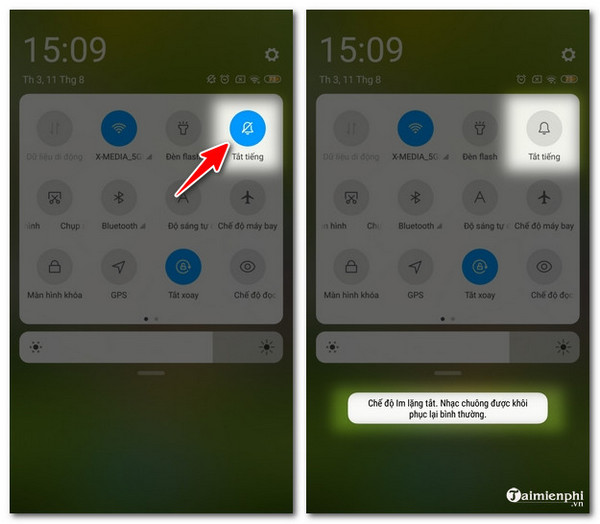 如何解决 Zalo 来电时不响铃的问题 图 3
如何解决 Zalo 来电时不响铃的问题 图 3
3.关闭后台运行应用程序导致的错误
系统经常限制应用程序在后台运行。要修复Zalo来电时不响铃的错误,需要授予应用程序后台运行权限。
如何修复:
+ 适用于 iPhone:打开设置并选择扎洛应用 。滑动滑块激活手动Zalo 的后台应用程序刷新。
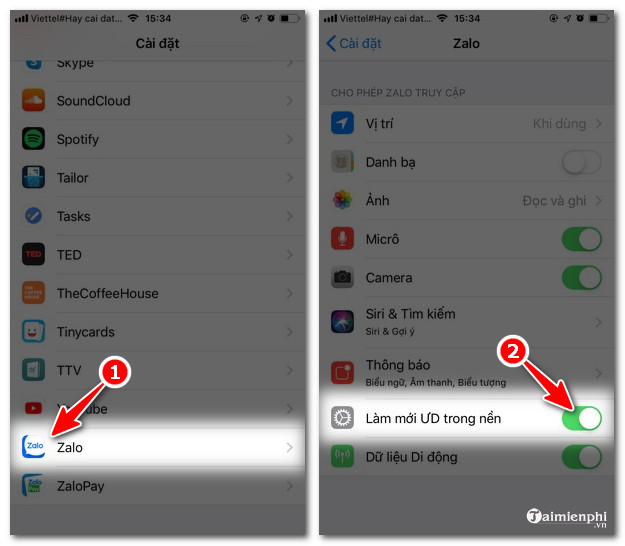 如何解决 Zalo 来电时不响铃的问题 图 4
如何解决 Zalo 来电时不响铃的问题 图 4
+ 对于安卓:前往设置,选择应用管理并找到扎洛。
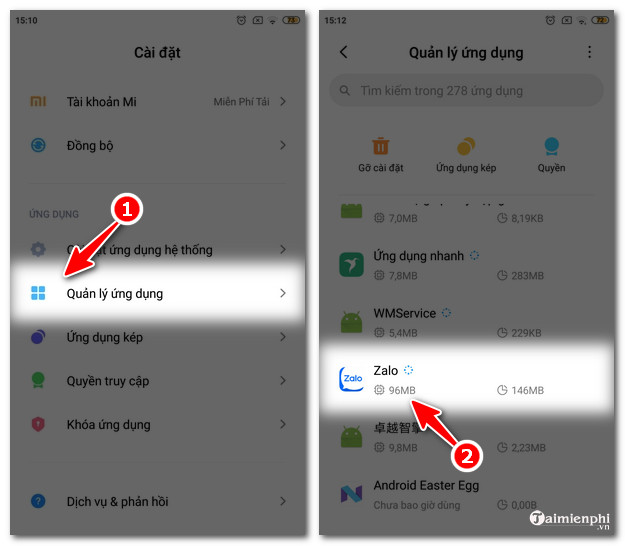 如何解决 Zalo 来电时不响铃的问题 图 5
如何解决 Zalo 来电时不响铃的问题 图 5
选择其他权限行,然后启用从后台开始功能 。
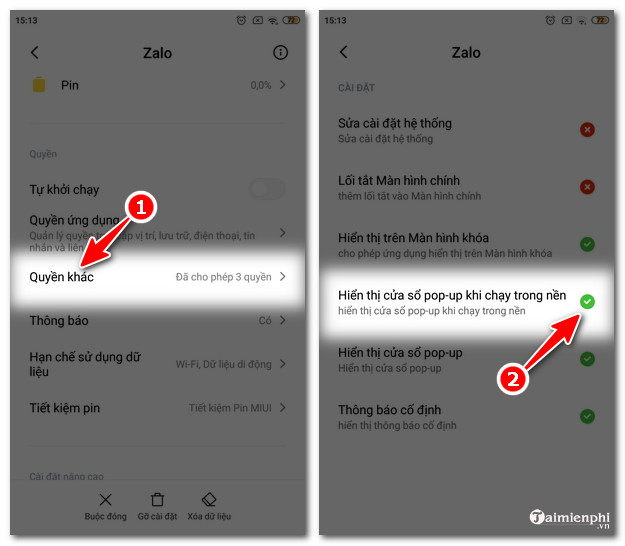 如何解决 Zalo 来电时不响铃的问题 图 6
如何解决 Zalo 来电时不响铃的问题 图 6
4.关闭Zalo通知导致的错误
由于多种原因,Zalo关闭了通知功能,导致Zalo有来电或消息时不响铃的情况。
如何修复:
+ 对于 iPhone:你也去设置并选择扎洛应用程序,然后选择通知。
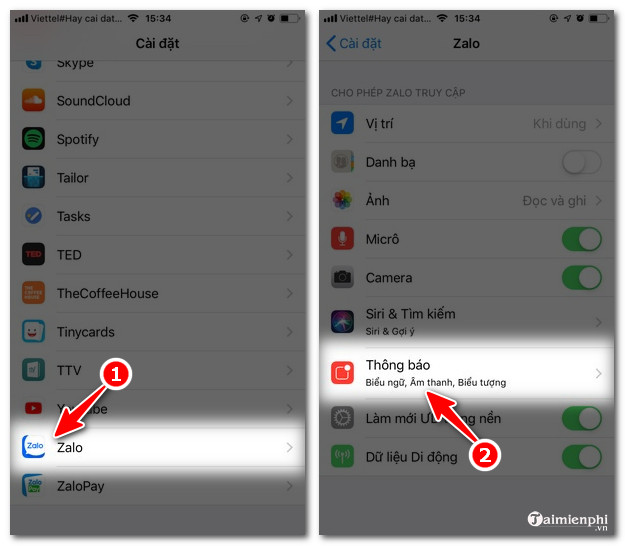 如何解决 Zalo 来电时不响铃的问题 图 7
如何解决 Zalo 来电时不响铃的问题 图 7
滑动允许通知滑块向右移动。
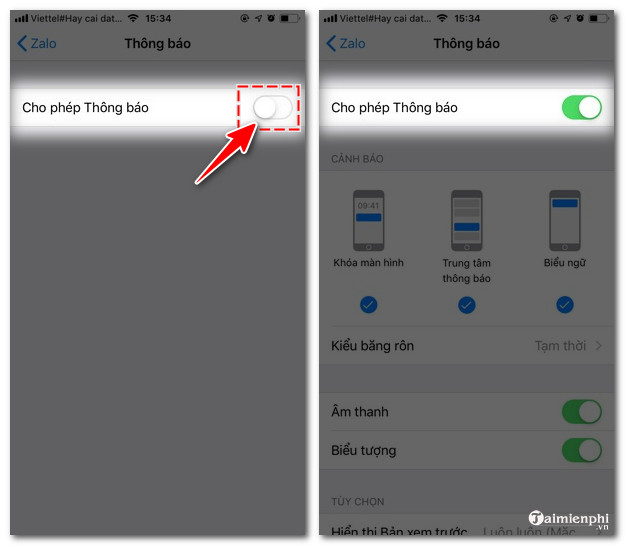 如何解决 Zalo 来电时不响铃的问题 图 8
如何解决 Zalo 来电时不响铃的问题 图 8
+ 对于安卓:点击设置,选择应用领域并找到扎洛。
接下来,选择通知,向右滑动即可启用显示通知你就完成了。
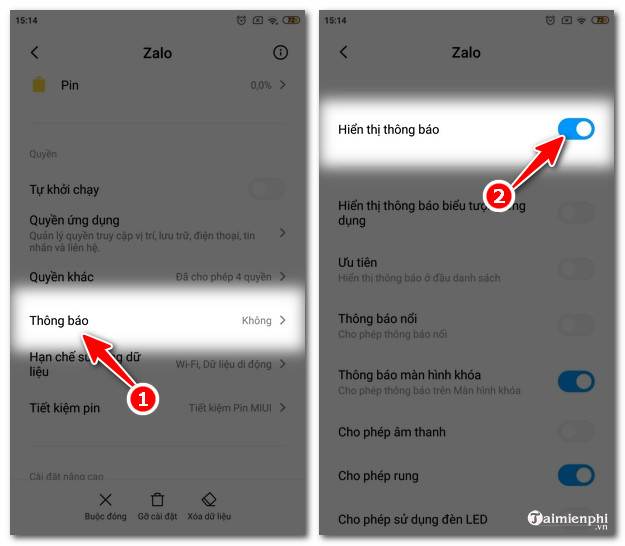 如何解决 Zalo 来电时不响铃的问题 图 9
如何解决 Zalo 来电时不响铃的问题 图 9
5. 启用勿扰模式导致的错误“ 做
iPhone 和 Android 上的“请勿打扰”模式也会导致 Zalo 在来电时不响铃。启用此模式后,状态栏上会出现新月图标。
如何修复:
+适用于iPhone:从下往上滑动屏幕并点击月亮图标将其关闭。
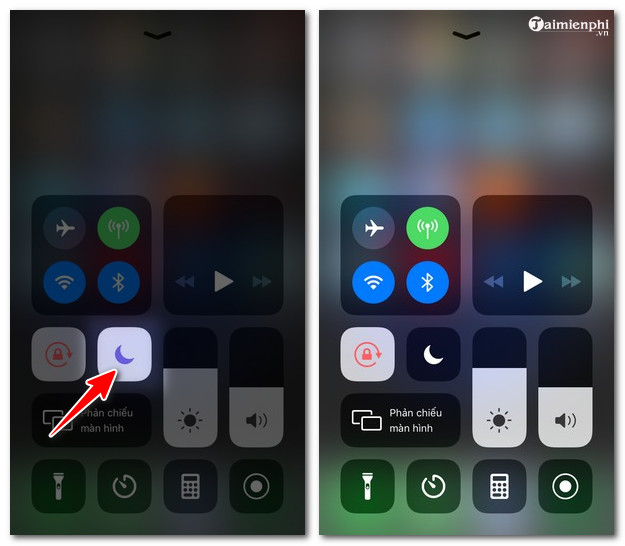 如何解决 Zalo 来电时不响铃的问题 图 10
如何解决 Zalo 来电时不响铃的问题 图 10
+ 对于安卓:前往设置并选择声音和振动。
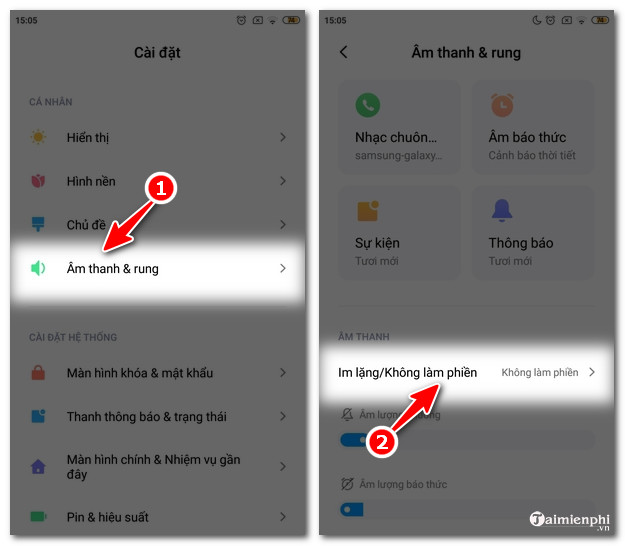 如何解决 Zalo 来电时不响铃的问题 图 11
如何解决 Zalo 来电时不响铃的问题 图 11
点击静音/请勿打扰然后选择普通的模式 。
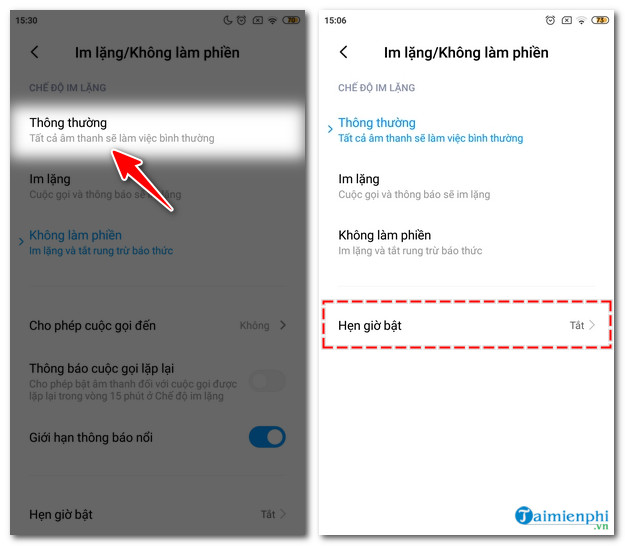 如何解决 Zalo 来电时不响铃的问题 图 12
如何解决 Zalo 来电时不响铃的问题 图 12
提示:您应该关闭计划开机时间设置避免被打扰。
Taimienphi刚刚与您分享了Zalo来电时不响铃的5个原因以及如何解决。希望本文内容对您有所帮助,帮助您快速修复 Zalo 错误,避免影响您的工作。 Zalo 上的视频通话错误也经常会给用户带来不适,请参阅此处如何修复 Zalo 无法进行视频通话的错误。
与 Zalo 一样,Viber 也是许多人使用的免费消息传递和通话应用程序。如果您在使用Viber时遇到Viber不响铃、不通知的错误,您可以查找原因并进行处理如何修复 Viber 不响铃的错误在本文中。
5 ★ | 1 票